
「IBM SkillsBuild」でリスキリング! 受けたい講座の探し方と学習の進め方を徹底紹介
フリーランス協会は2020年からオンライン学習プラットフォーム「IBM SkillsBuild 」の運営パートナーになっており、18歳以上の全ての会員は、特典として「IBM SkillsBuild」と「Udemy for IBM SkillsBuild」を無料で利用できます。
近年「リスキリング」の重要性が高まっていますが、自分だけで学習するのも難しいものです。「IBM SkillsBuild」なら、わかりやすい動画やテキストで学ぶことができ、その人に合った学習コンテンツを勧めてくれたり、学習の進捗度合いを管理してくれます。
今回は、フリーランス協会の会員が「IBM SkillsBuild」と「Udemy for IBM SkillsBuild」を使って、学習する手順を紹介します。特に、「Udemy for IBM SkillsBuild」へのアクセス権は6ヶ月間の期間限定となるので、期間内に希望するコースを学習できるように進めましょう。
●申し込みから登録までの手順は「リスキリングなら無料で学べるIBM SkillsBuild!登録から受講開始までの手順をわかりやすく解説」を参照してください。
※記事で紹介する画面・講座内容は2023年3月30日時点のものです。画面の構成や講座内容など、変更になることもあります。
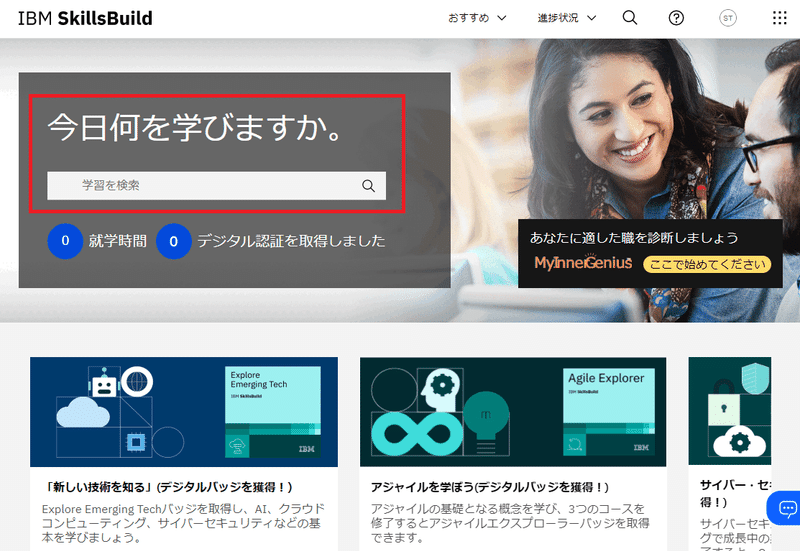
興味のあるキーワードで検索して学習コンテンツを探す
「IBM SkillsBuild」にログインすると、「今日何を学びますか」という大きなフォームがあります。ここに、勉強したい内容を入力してみましょう。
日々の業務でプレゼン資料を作ることがあるが、なかなか上手に作ることができずに悩んでいる、という場合なら「パワーポイント」と入力してみましょう。「PowerPoint」と入力するほうがたくさんコンテンツが見つかりますが、まずは英語だとハードルが高いので日本語でOKです。
検索結果から興味のある講座をクリックしましょう。この先はコンテンツによって色々なパターンがありますが、「このアクティビティに移動」をクリックすれば、基本的にコンテンツページに飛びます。
今回は「Udemy for IBM SkillsBuild」のコンテンツだったので、移動時にSSOによるログイン操作が必要でした。
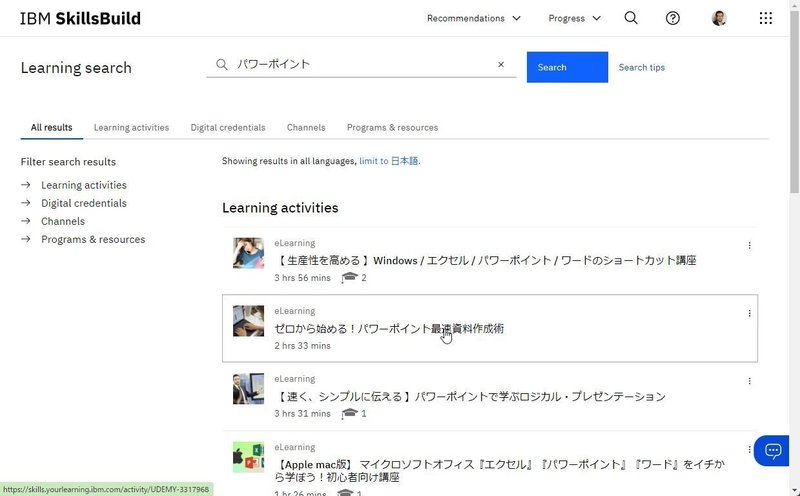
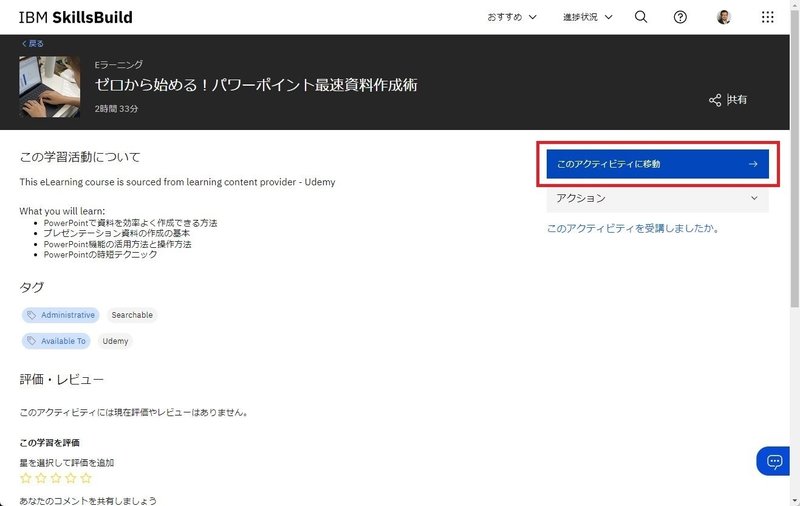
学習コンテンツの画面が開いたら、勉強しましょう。画面にマウスを載せるとメニューが表示され、一時停止や巻き戻しなどが可能です。再生速度を0.5倍速から2倍速まで調整できるので、状況によって活用しましょう。例えば、画面の操作を一緒に追うなら遅くして、テンポよく学習したいなら早くできます。電車の中で勉強するなら、音を消した状態で字幕を表示することも可能です。
動画は細かく区切られており、見終わると次のコンテンツが表示されます。内容によってはファイルを自分でも触りながら勉強することがあります。そんな時も、講座内からファイルをダウンロードできるので手間がかかりません。

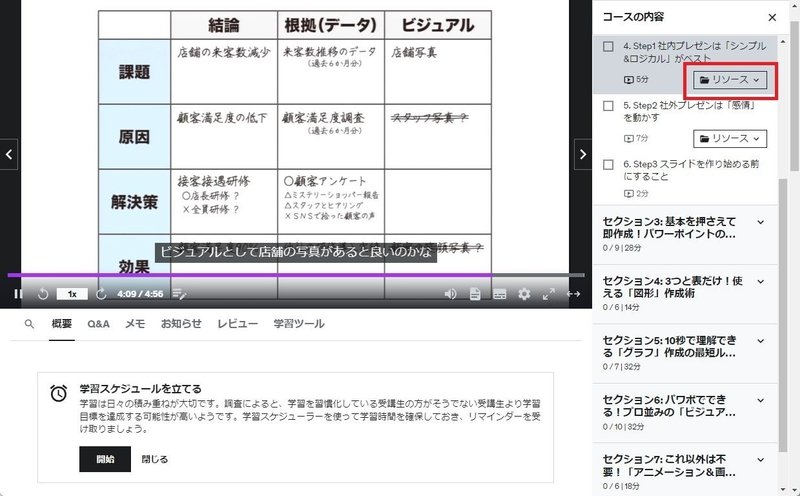
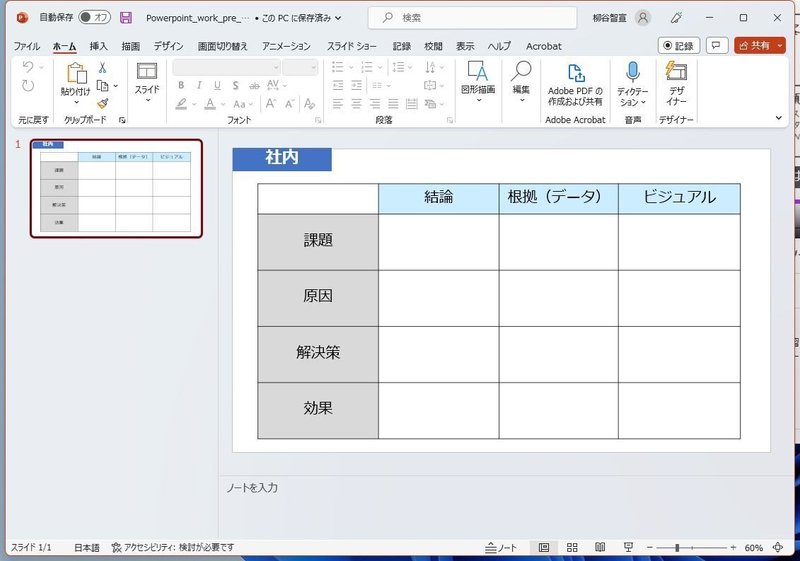
講座は多くのセクションに分割されていますが、合計では数時間~数十時間かかるので、1日で一気に学習するのは無理です。毎日、時間を決めて学習に取り組むことをお勧めします。とは言え、勉強しよう、と思うだけでは、なかなか動けないものです。
そんな時、Udemyの講座なら「学習ツール」が役立ちます。頻度や時間、通知のタイミングなどを設定し、カレンダーアプリに登録するための.icsファイルをダウンロードできるのです。カレンダーに予定として入れてしまえば、学習しやすくなるでしょう。

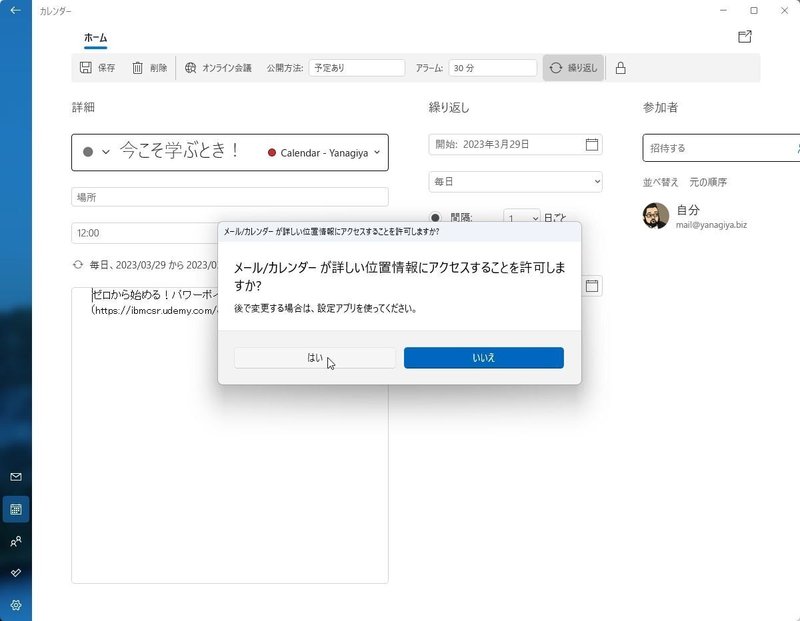
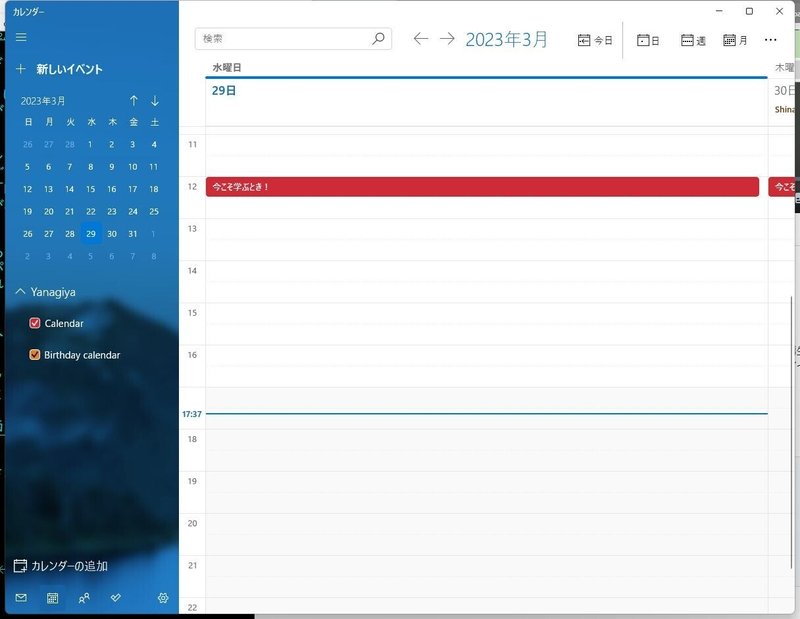
「おすすめの学習」から興味のある講座を受講してみる
「IBM SkillsBuild」のページを下にスクロールすると「おすすめ」という項目があるので、「学習」をクリックしてみましょう。プロフィールや学習履歴に基づいてパーソナライズされたお勧めの学習コンテンツが表示されます。ここでは主に「IBM SkillsBuild」のコンテンツが表示され、一部英語表示のところもありますが、興味のある講座を探してみましょう。
今回は「学習計画 Web Development Fundamentals (Earn a credential!)」を開いてみました。説明も英語だったので、ブラウザの機能などで翻訳してみましょう。確かに、ウェブ開発の学習をしたいので、「進度の追跡を開始」をクリックし、コースから最初のコンテンツをクリックし、「このアクティビティに移動」をクリックします。
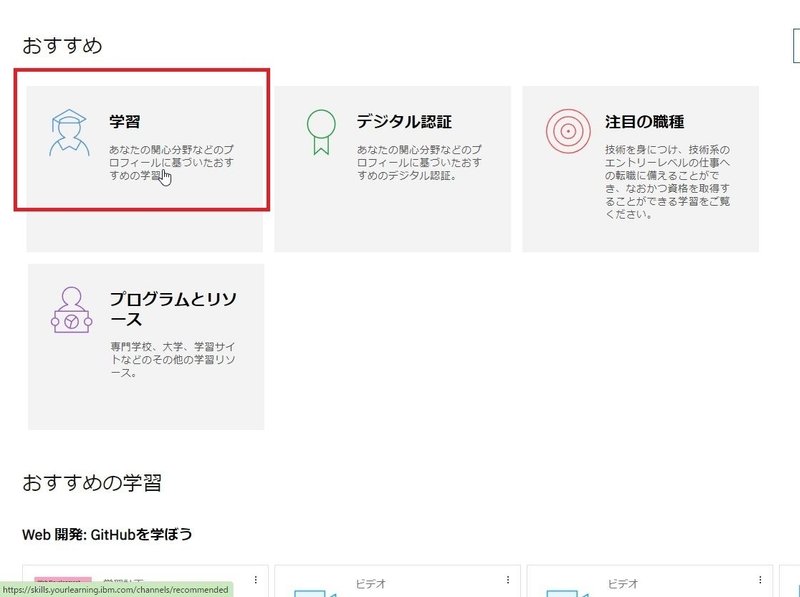
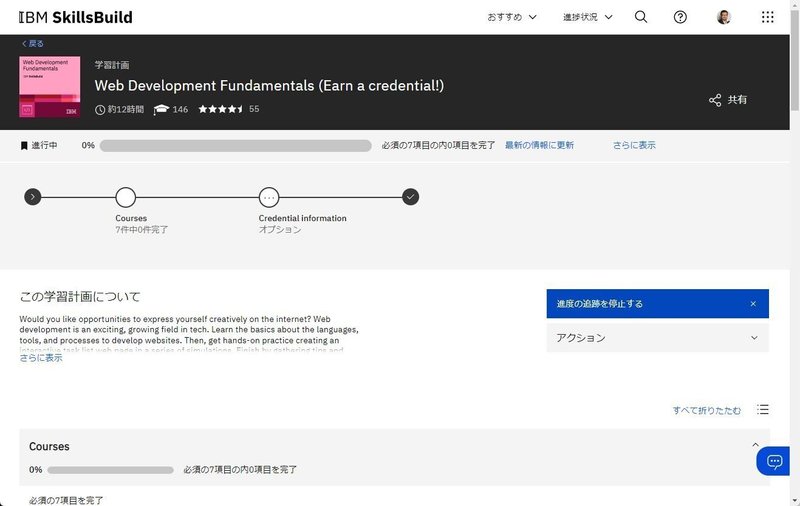
コンテンツが表示されるので、学習していきます。英語が苦手でも、Google翻訳などで日本語にすれば十分読めます。学習コンテンツによっては、途中にミニクイズがあり、合格しないと先に進めないこともあります。
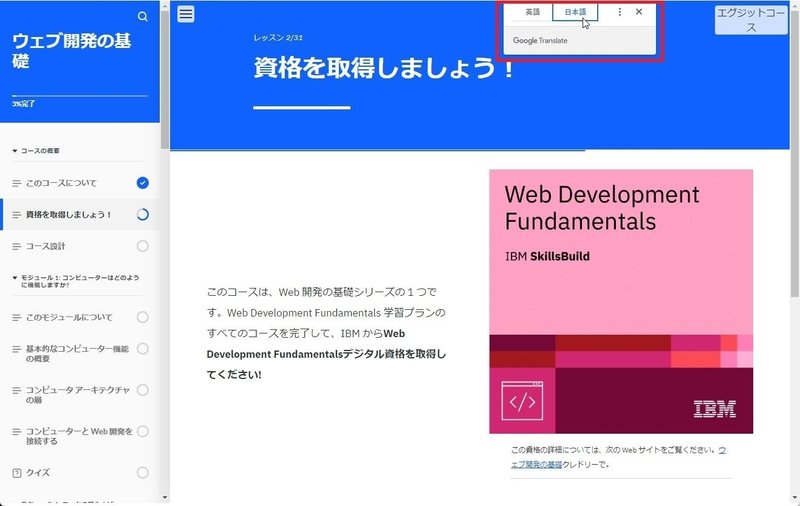
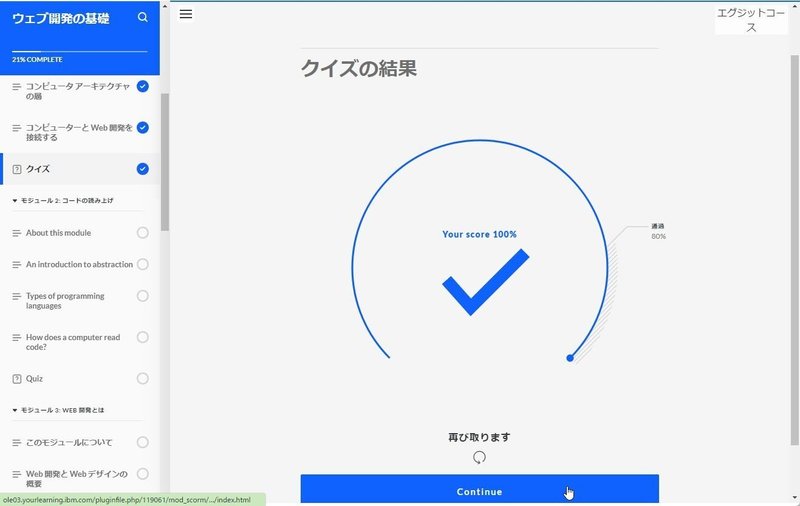
YouTube動画の講座もあります。講座の紹介画面から「このアクティビティに移動」をクリックすると、YouTubeの画面が開きます。操作方法は一緒で、翻訳設定で「自動生成→日本語」を有効にすれば、外国語の講座も日本語で見ることができます。
視聴し終わったら「IBM SkillsBuild 」の画面に戻り、修了印をもらいます。また学習に要した時間も設定しておきましょう。
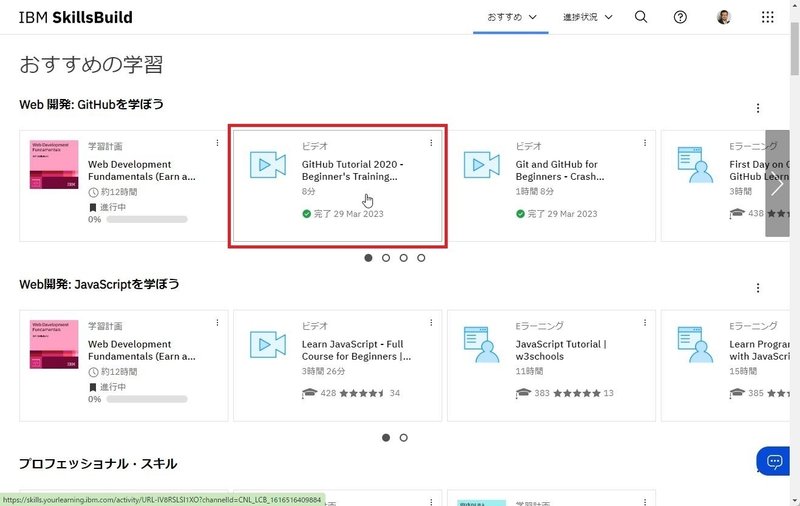
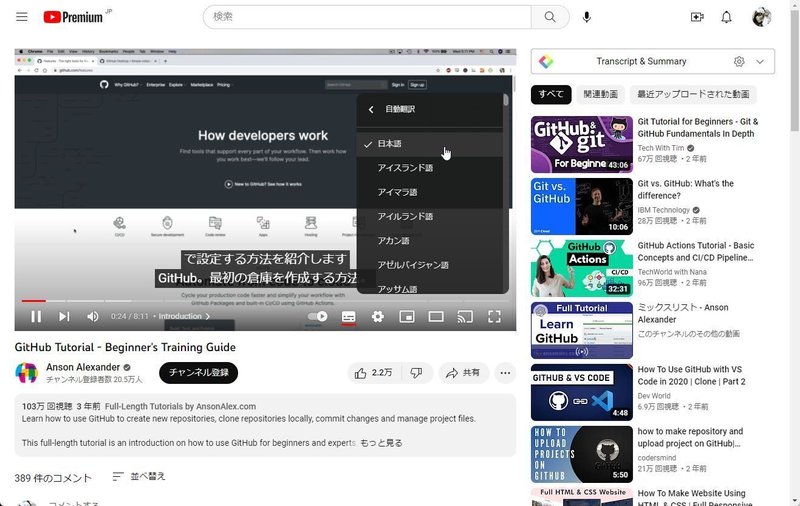
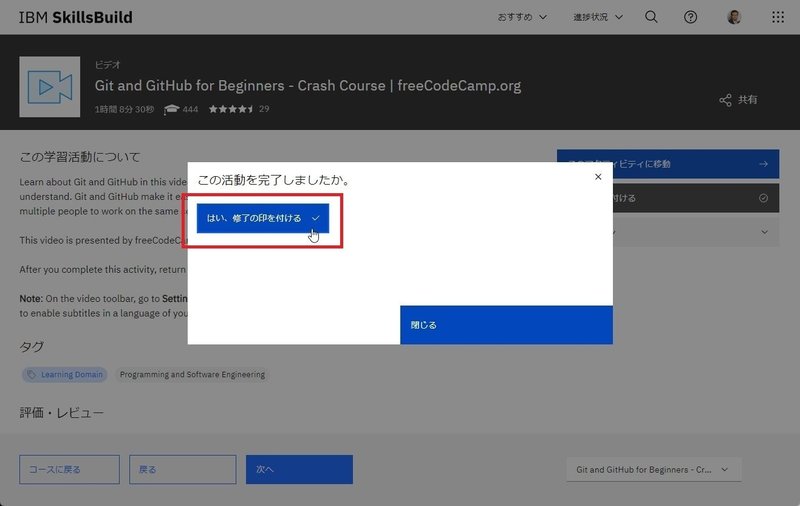
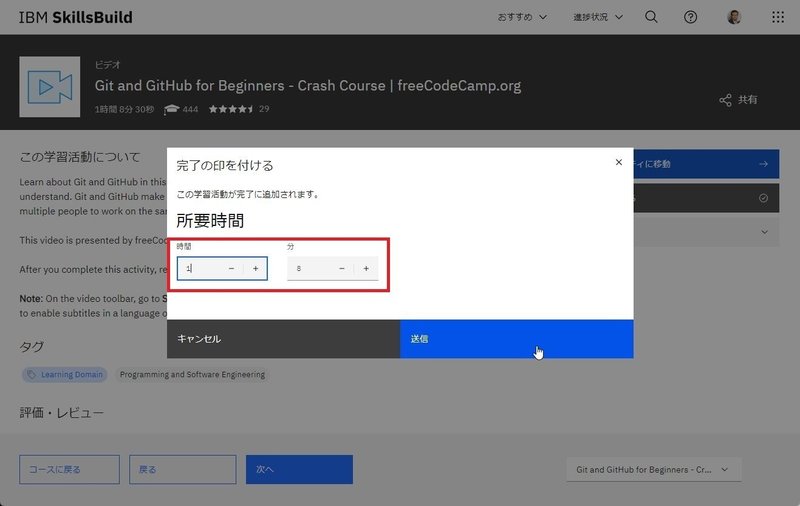
勉強の進み具合は「進捗状況」の「完了したアクティビティ」で確認できます。勉強した講座や費やした時間が一覧表示され、レポートをExcelファイルでダウンロードすることも可能です。もちろん、完了したとしても、再度受講できます。
もし、個人的に学習したり、カンファレンスに参加した場合など、勉強の内容を登録する機能も備えています。画面右上の「学習結果の追加」をクリックし、詳細情報を入力しましょう。
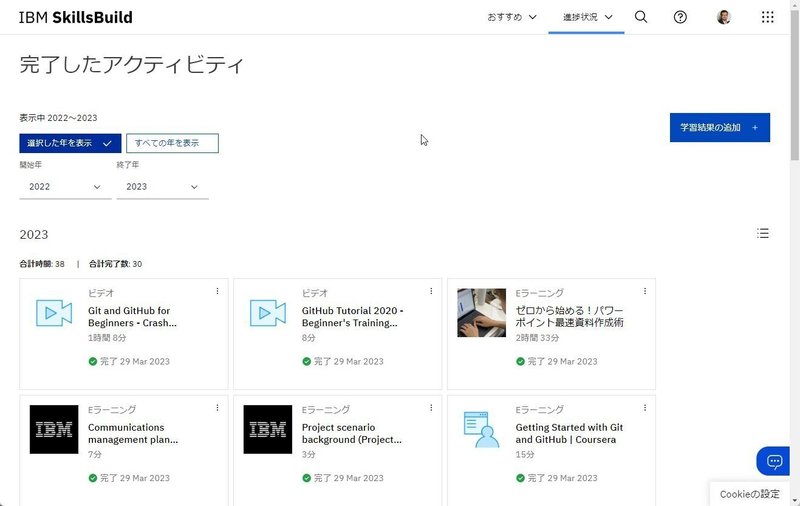
「進捗状況」の「デジタル認証を取得」をクリックすると、取得したデジタル認証が表示されます。完了したコースや試験の成績に基づいて、デジタル認証を取得できるのです。デジタルバッジはオンライン上で発行される証明書で、世界共通の技術標準規格に準拠しており、自身のSNSや履歴書に貼ることで、習得しているスキルをアピールできます。
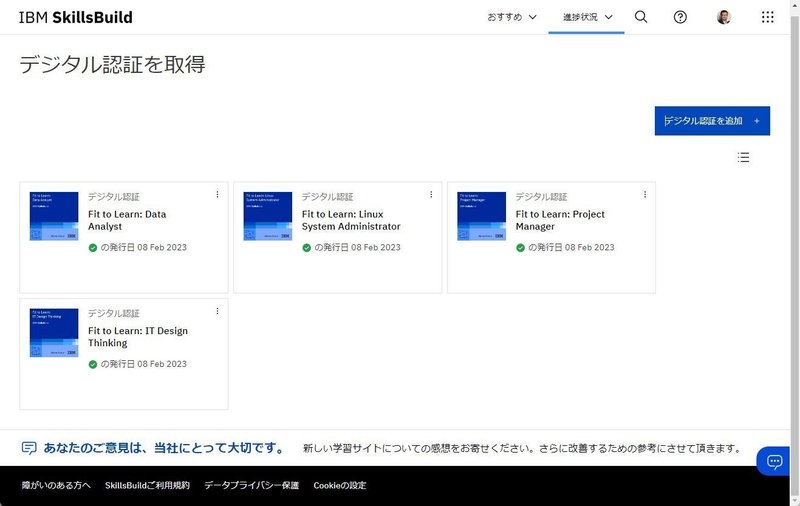
以上が、「IBM SkillsBuild」と「Udemy for IBM SkillsBuild」で受けたい講座の探し方と学習の進め方となります。全体的には英語のコンテンツが多いのですが、「Udemy for IBM SkillsBuild」には日本語コンテンツがあり、とてもためになる講座がたくさんありました。この内容は本来、高い授業料を支払ってでも学ぶ価値があるものです。この機会に集中してリスキリングすることをお勧めします。
柳谷智宣
ITライター
1972年12月生まれ。1998年からITライターとして活動しており、ガジェットからエンタープライズ向けのプロダクトまで幅広い領域で執筆する。2018年から、NPO法人デジタルリテラシー向上機構(DLIS)を設立し、ネット詐欺の被害をなくすために活動している。
https://prof.yanagiya.biz/
この記事が気に入ったらサポートをしてみませんか?
